Cambiar contraseña Wifi modem Telmex desde el celular, Para todos los modelos - Infinitum
Summary
TLDREste video tutorial explica cómo cambiar la contraseña de WiFi en el módem Telmex Infinite desde un celular. Se detalla el proceso de conexión al WiFi del módem, acceso a la página de configuración a través de la dirección IP 192.168.1.254 y modificación de la contraseña WiFi en cuatro versiones de Hardware. Se ofrecen instrucciones paso a paso para cada versión, destacando la facilidad de cambiar el nombre de la red y la contraseña WiFi, y se invita a los espectadores a compartir su experiencia y comentarios.
Takeaways
- 📱 Comenzar por conectar el celular a la red WiFi del módem Telmex.
- 🔍 Escanear y conectarse a la señal WiFi emitida por el módem Telmex utilizando la contraseña WiFi que se encuentra en la pegatina del mismo.
- 🌐 Abrir un navegador de internet y dirigirse a la dirección IP 192.168.1.254 para acceder a la página de configuración del módem.
- 🔑 Ingresar el nombre de usuario 'Telmex' y la contraseña WiFi por defecto para iniciar sesión en la configuración del módem.
- 🛠️ Cambiar la contraseña WiFi y/o el nombre de la red WiFi en la página de configuración según la versión de Hardware del módem.
- 🔍 En la primera versión de Hardware, cambiar la contraseña en la opción 'Configuración' bajo 'Doble ula' y seleccionar 'Clave pre compartida'.
- 📍 En la segunda versión de Hardware, modificar el nombre y la contraseña WiFi en la opción 'Dispositivos vía WWW'.
- 📡 En la tercera versión de Hardware, ajustar los cambios en la opción 'WiFi' y elegir entre las redes 2.4 GHz y 5 GHz.
- 🔄 En la cuarta versión de Hardware, realizar los cambios en 'LAN inalámbrico' seleccionando la red WiFi deseada y ajustando 'Clave pre compartida'.
- 💡 Activar la opción 'Mostrar contraseña' para verificar la contraseña que se está ingresando.
- 🔄 Al finalizar los cambios, guardarlos y esperar a que el módem se reinicie para que los cambios surtan efecto.
- 📢 Invitar a los espectadores a comentar cuál versión de Hardware tuvieron y si el procedimiento funcionó para ellos.
Q & A
¿Cómo se inicia el proceso para cambiar la contraseña de WiFi del módem Telmex?
-El proceso comienza conectando tu celular a la red WiFi del módem Telmex y luego ingresando a la página de configuración del módem.
¿Qué dirección IP se debe ingresar en el navegador para acceder a la configuración del módem Telmex?
-Se debe ingresar la dirección IP 192.168.1.254 en la barra de direcciones del navegador.
Si no has cambiado la contraseña de acceso por defecto, ¿cuál es el nombre de usuario y la contraseña para iniciar sesión en la configuración del módem Telmex?
-El nombre de usuario por defecto es 'Telmex' en mayúsculas y la contraseña es la misma que la contraseña WiFi que se encuentra en la pegatina del módem.
¿Qué haces si ya has cambiado la contraseña de acceso y no recuerdas cuál es?
-Si ya has modificado la contraseña y no la recuerdas, debes restablecer el módem a sus valores de fábrica para recuperar las contraseñas predeterminadas.
¿Cuál es la opción correcta para cambiar la contraseña WiFi en la primera versión de Hardware del módem Telmex?
-En la primera versión de Hardware, se debe seleccionar la opción 'Configuración', luego 'Doble ula' y cambiar la 'Clave pre compartida'.
¿Cómo se puede cambiar el nombre de la red WiFi en la segunda versión de Hardware del módem Telmex?
-En la segunda versión de Hardware, se selecciona la opción 'Dispositivos vía www' y se cambian el 'Nombre de la red' (SSID) y la 'Clave pre compartida' (contraseña).
¿En qué se diferencia la tercera versión de Hardware al momento de cambiar la contraseña WiFi del módem Telmex?
-En la tercera versión de Hardware, se selecciona la opción 'WiFi' y se cambian tanto el 'Nombre de la red' (SSID) como la 'Clave de red' (contraseña) para ambas frecuencias 2.4 GHz y 5 GHz.
¿Cómo se accede a la configuración de WiFi en la cuarta versión de Hardware del módem Telmex?
-En la cuarta versión de Hardware, se va a la opción 'LAN inalámbrico', se selecciona la red WiFi que se desea cambiar y se busca la opción 'Clave pre compartida' para cambiar la contraseña.
¿Qué se debe hacer después de cambiar la contraseña WiFi para que los cambios surtan efecto?
-Después de cambiar la contraseña WiFi, se debe presionar el botón 'Guardar cambios' y el módem se reiniciará automáticamente para aplicar los cambios.
¿Cuál es la frecuencia WiFi más común y compatible que se recomienda cambiar en el módem Telmex?
-La frecuencia de 2.4 GHz es la más común y compatible que se recomienda cambiar en el módem Telmex.
¿Cómo se puede verificar si la contraseña WiFi ha sido cambiada correctamente?
-Para verificar si la contraseña WiFi ha sido cambiada correctamente, se debe desconectarse y volver a conectarse a la red WiFi con la nueva contraseña.
Outlines

Этот раздел доступен только подписчикам платных тарифов. Пожалуйста, перейдите на платный тариф для доступа.
Перейти на платный тарифMindmap

Этот раздел доступен только подписчикам платных тарифов. Пожалуйста, перейдите на платный тариф для доступа.
Перейти на платный тарифKeywords

Этот раздел доступен только подписчикам платных тарифов. Пожалуйста, перейдите на платный тариф для доступа.
Перейти на платный тарифHighlights

Этот раздел доступен только подписчикам платных тарифов. Пожалуйста, перейдите на платный тариф для доступа.
Перейти на платный тарифTranscripts

Этот раздел доступен только подписчикам платных тарифов. Пожалуйста, перейдите на платный тариф для доступа.
Перейти на платный тарифПосмотреть больше похожих видео

Como Configurar Modem Telmex

COMO BLOQUEAR A INTRUSOS DE MI MODEM INFINITUM (TELMEX) | Módem Arcadyan

Google Classroom Cambiar contraseña

💻 Cómo Conectarse A Internet 💻 |CURSO DE COMPUTACIÓN DESDE CERO | Unidad 6

📱COMO USAR WORD EN EL CELULAR✅- Word Para Móvil 2024 (Rápido y Fácil)
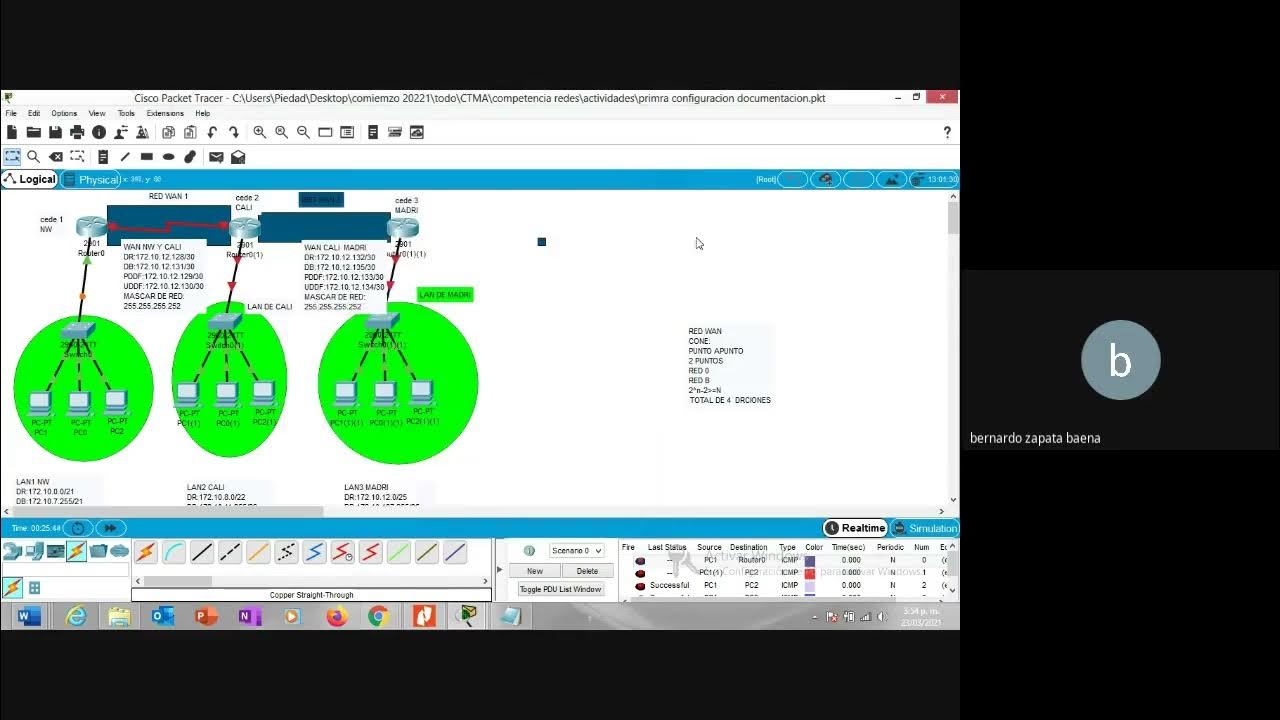
Borrar Configuración Del Router Con Clave Desconocida
5.0 / 5 (0 votes)
